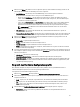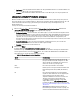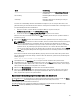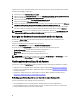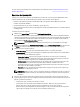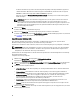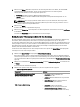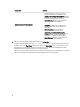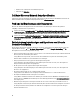Users Guide
5. Klicken Sie auf Weiter. Während des Importierens der Sicherungsdatei können Sie wählen, die aktuelle RAID-
Controller-Konfiguration beizubehalten, oder die gesicherte Konfiguration aus der Sicherungsdatei
wiederherzustellen. Wählen Sie eine der folgenden Optionen aus:
• Beibehalten: Behält die vorhandene RAID-Controllerkonfiguration bei.
• Löschen: Löscht die vorhandene RAID-Controller-Konfiguration und importiert die Konfiguration aus der
Sicherungsdatei.
ANMERKUNG: Dieser Vorgang stellt keine Inhalte wieder her, die sich während der Sicherung auf dem
virtuellen Laufwerk befunden haben. Zum Beispiel, Betriebssystem. Dieser Vorgang erstellt nur ein leeres
virtuelles Laufwerk und legt die Attribute fest.
6. Klicken Sie auf Weiter.
Es wird ein Zusammenfassungsbildschirm angezeigt.
7. Klicken Sie auf Fertigstellen, um das Importieren der Sicherungsdatei zu starten und den Task an den Task Viewer
zu übermitteln.
Sie können den Task Viewer starten, um den Status des Tasks anzuzeigen.
Konfigurieren der Teilersatzeigenschaften für eine Sammlung
Die Teilersatzfunktion stellt für gerade ausgetauschte Komponenten in einem System die automatische Aktualisierung
der Firmware, bzw. der Konfiguration, oder beidem bereit, um zum ursprünglichen Teil zu passen. Die gerade
ausgetauschten Komponenten können z.B. einen PowerEdge RAID-Controller, eine NIC oder ein Netzteil beinhalten, um
zum ursprünglichen Teil zu passen. Diese Funktion ist standardmäßig auf dem Lifecycle Controller deaktiviert und kann
durch Dell Lifecycle Controller Integration aktiviert werden, falls benötigt. Es handelt sich dabei um eine lizenzierte
Funktion, für die die Dell vFlash-SD-Karte erforderlich ist.
Verwenden Sie für die Konfiguration der Teilersatzeigenschaften für ein System das System Viewer-Dienstprogramm.
So konfigurieren Sie die Teilersatzeigenschaften:
1. Wählen Sie im System Viewer-Dienstprogramm Plattformwiederherstellung.
Bei einem PowerEdge 11G-Server überprüft das Dienstprogramm auf eine gültige Lizenz der Dell vFlash SD-Karte
auf dem Lifecycle Controller des Systems und bei einem PowerEdge 12G-Server überprüft das Dienstprogramm auf
eine Unternehmenslizenz. Wenn eine gültige Lizenz vorhanden ist, wird der Bildschirm Plattformwiederherstellung
angezeigt.
2. Wählen Sie auf dem Bildschirm Plattformwiederherstellung die Option Teilersatz konfigurieren aus und klicken Sie
auf
Weiter.
Es werden die Teilersatz-Attribute angezeigt.
3. Wählen Sie die Optionen für die Eigenschaften aus, wie in der folgenden Tabelle angegeben:
Tabelle 7. Eigentum und Optionen
Eigenschaft Optionen
CSIOR (Collect System Inventory on Start,
Systembestandsaufnahme bei Start)
• Deaktiviert: Deaktiviert CSIOR für den
ausgetauschten Teil.
• Aktivieren: Aktiviert CSIOR für den ausgetauschten
Teil.
• Keine Änderung: Mit dieser Option werden die
Standardeinstellungen beibehalten.
Teile-Firmware-Aktualisierung
• Deaktiviert: Deaktiviert die Firmware-
Aktualisierungen für den ausgetauschten Teil.
• Nur Versionserweiterung zulassen: Führt die
Aktualisierung der Firmware ersetzter Teile durch,
67